|
リポジトリの活用 実はリポジトリが整備されていれば、違う場面でも使用できるのです。例えば、Java開発時のクラス名、メソッド名の命名時にマクロを使って変換することでコーディング(実装)規約にも役立ちます。 この場合「銀行名取得処理」という項目がリポジトリになくても、「銀行名」「取得」「処理」と3つの項目がリポジトリにあればよく、それを組み合わせてクラス名やメソッド名にできると考えればよいのです。 そのためリポジトリでどの項目を管理するかを明確に決定しておくとよいでしょう。先ほどの例では「銀行名」を「銀行」と「名」に分けて管理した方が、より汎用的になります。 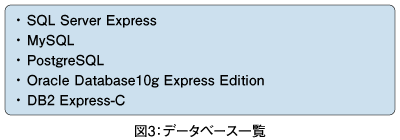 リポジトリの選択 今回はリポジトリとしてAccessを使用しました。簡単に試してみたい場合には無償のデータベースを利用するとよいでしょう。ドライバは対応していますが、すべての動作を確認はしていないので注意してください。 最後に簡単なサンプルを用意しましたのでぜひ試してみてください。下記サンプルをマクロ内指定場所に張付け任意の場所(空フォルダがベスト)に保存し、終了します。保存名はsample.xls以外にしてください。そのブックを開くとブックの同一パス内にsample.xlsが作成されます。sample.xlsを開き(この時点でマクロのブックとsample.xlsが立ち上がります)、ツールバーの入力支援ボタンを押すとsample.xls(アクティブブック)にデータが編集されます(実際はリポジトリからデータを取得して編集)。 さて本記事では第2回、第3回の2回にわたってExcelのマクロを使用したドキュメント作成の自動化について解説してきました。機械で実現できることは、機械で行ったほうが絶対的に有益です。テーブル定義書、画面項目定義書、帳票項目定義書の自動入力、チェックは実際に使ってみると今まで入力していた苦労はなんだったのだと思うほどよいものだと実感できるでしょう。 Javaでの自動化も可能ですが、マクロはより手軽に簡単にできますので、ぜひドキュメントの自動化に挑戦してみてください。また、マクロだけでなくシートの関数やコンボボックス/リストなどの機能も入力支援に役立ちます。ぜひ試してみてください。 さて、次回の最終回ではシステムインテグレータの安治 理之氏にExcelによるドキュメント作成に効くTIPSについて紹介していきます。お楽しみに。 |
||||||||||
|
||||||||||
|
|
||||||||||
|
|
||||||||||
|
||||||||||
|
|
||||||||||
|
||||||||||
|
|
||||||||||
|
||||||||||
|
|
||||||||||
|
||||||||||



















